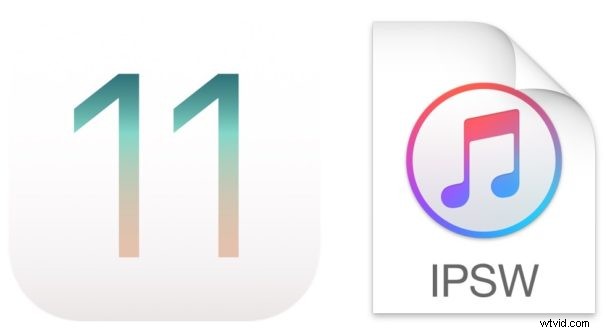
Alors que la plupart des utilisateurs doivent mettre à jour iOS 11 en utilisant les mécanismes de mise à jour logicielle standard dans l'application Paramètres ou iTunes, une autre option plus technique est disponible qui utilise un micrologiciel spécifique à l'appareil (IPSW) pour installer iOS 11 sur un iPhone ou un iPad.
En général, l'utilisation d'IPSW pour mettre à jour le logiciel système iOS est considérée comme avancée et n'est donc appropriée que pour les personnes plus compétentes sur le plan technique. Néanmoins, ce n'est pas très compliqué et à peu près n'importe qui peut effectuer la procédure s'il en a besoin, s'il suit correctement les instructions.
Pourquoi utiliser IPSW pour installer iOS 11 ?
Il est important de souligner que la plupart des utilisateurs doivent simplement mettre à jour vers iOS 11 en utilisant l'approche habituelle de mise à jour logicielle détaillée ici. Mais pour ceux qui utilisent un micrologiciel, les principales raisons pour lesquelles la plupart des individus peuvent utiliser IPSW pour installer de nouvelles versions d'iOS sont :
- Considérations relatives au stockage :vous pouvez mettre à jour un appareil limité en termes de stockage, car le micrologiciel n'est pas téléchargé sur l'iPhone ou l'iPad, comme c'est le cas via la méthode OTA des paramètres
- Considérations relatives à la bande passante :vous pouvez télécharger un fichier IPSW une seule fois depuis n'importe où (soit avec un accès Internet à haut débit, soit sans limite de bande passante), puis utiliser le fichier IPSW pour mettre à jour
- Mise à jour de plusieurs appareils identiques :vous pouvez utiliser plusieurs appareils compatibles avec le même fichier de micrologiciel avec un seul micrologiciel, ce qui évite d'avoir à retélécharger la mise à jour. Par exemple, si votre foyer compte trois appareils iPhone 7 Plus, un seul IPSW peut être utilisé pour mettre à jour les trois
- Dépannage des appareils en brique :si un iPhone ou un iPad ne parvient pas à installer correctement iOS 11 ou si l'appareil est dans un état inutilisable provoqué par une mise à jour logicielle défaillante (souvent appelé "en brique" parce qu'il est inutilisable), vous pouvez restaure souvent un appareil avec IPSW via le mode Recovery ou DFU
Il existe également d'autres raisons d'utiliser IPSW, mais nous supposerons que si vous optez pour l'installation d'iOS 11 via le micrologiciel, vous savez déjà pourquoi vous le faites et avez une raison impérieuse de continuer.
Mise à jour manuelle vers iOS 11 avec le micrologiciel et iTunes
Cette procédure pas à pas montre comment utiliser les fichiers du micrologiciel IPSW pour mettre à jour un iPhone ou un iPad vers iOS 11 qui fonctionne normalement. Notez que vous pouvez également utiliser des fichiers IPSW lorsqu'un appareil est en mode de récupération ou en mode DFU si nécessaire, mais cela n'est pas spécifiquement couvert ici.
- Sauvegardez l'iPhone ou l'iPad avant de commencer, ne sautez pas une sauvegarde de l'appareil, sinon vous risquez de subir une perte de données permanente
- Téléchargez le fichier iOS 11.0.1 IPSW (ou l'ancien iOS 11 IPSW ici) correspondant à l'appareil que vous souhaitez mettre à jour, et enregistrez-le dans un endroit facile à trouver, comme le bureau
- Lancez iTunes et connectez l'iPhone, l'iPad ou l'iPod touch à l'ordinateur à l'aide d'un câble USB
- Sélectionnez l'appareil dans iTunes en cliquant sur la petite icône d'appareil dans iTunes
- Sélectionnez le fichier du micrologiciel IPSW en procédant comme suit dans iTunes :
- Mac :OPTION + cliquez sur le bouton "Mettre à jour" dans iTunes
- Windows :MAJ + clic sur le bouton "Mettre à jour" dans iTunes
- Recherchez et sélectionnez le fichier IPSW que vous avez téléchargé précédemment
- Confirmez que vous souhaitez installer iOS 11 en choisissant "Mettre à jour" lorsque vous y êtes invité
- Laissez iTunes mettre à jour et installer iOS 11 sur l'appareil
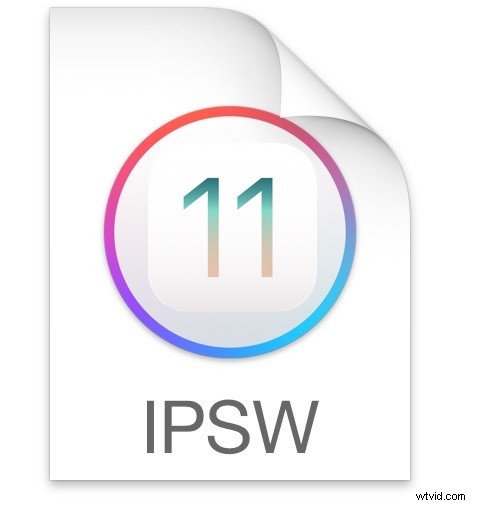

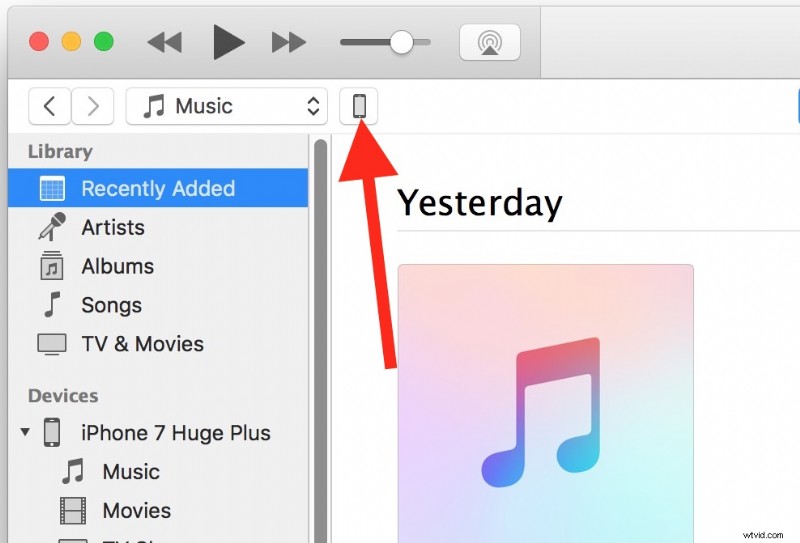
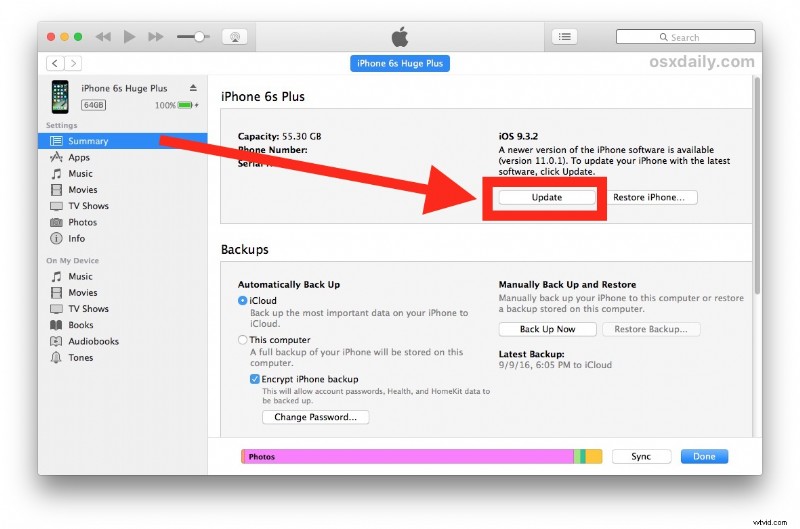
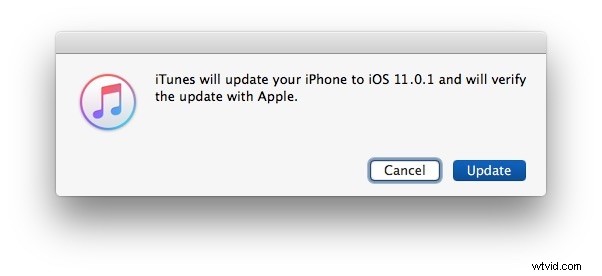
Une fois terminé, l'iPhone, l'iPad ou l'iPod touch redémarrera avec iOS 11 installé avec succès.
Que vous mettiez à jour iOS 11 en utilisant IPSW comme indiqué ici, ou en utilisant les méthodes de mise à jour logicielle traditionnelles plus simples dans les paramètres ou via iTunes, l'appareil sera sur iOS 11 et prêt à fonctionner.
Pour la plupart des utilisateurs, iOS 11 fonctionne bien et ils peuvent profiter des nouvelles fonctionnalités intéressantes disponibles dans iOS 11. Il existe des rapports mitigés sur la faible autonomie de la batterie après la mise à jour d'iOS 11, mais la plupart de ces problèmes d'énergie peuvent être résolus avec quelques conseils simples. si besoin.
